google浏览器下载安装路径修改教程
文章来源:谷歌浏览器官网
时间:2025-07-29
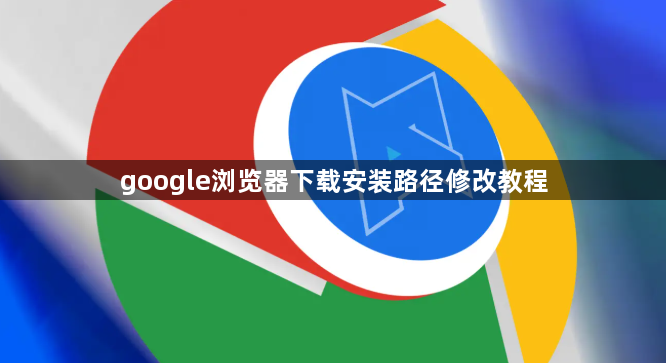
1. 进入设置页面
- 打开Google浏览器→点击右上角三个垂直排列的点(菜单按钮)→选择“设置”选项。
2. 找到下载内容设置
- 在设置页面左侧菜单中→向下滚动至“高级”部分→点击展开“下载内容”选项卡→此时页面会自动定位到下载相关设置区域。
3. 修改默认下载位置
- 在“下载内容”设置中→找到“位置”一栏→点击右侧的“更改”按钮→在弹出的文件资源管理器窗口中选择新的保存路径(如桌面、文档文件夹或自定义目录)→点击“选择文件夹”确认。
- 若需精准控制不同文件类型的保存路径→可启用“保存文件前询问保存位置”选项→每次下载时手动选择路径。
4. 验证与清理历史记录
- 修改完成后→尝试下载一个文件→检查是否按新路径保存→若未生效则重启浏览器并重新检查设置。
- 定期清理下载记录:进入设置→点击“隐私与安全”→选择“清除浏览数据”→勾选“下载历史记录”→点击“清除数据”释放空间。
5. 管理特殊文件类型
- 对于托管在Chrome网上应用店的扩展程序或主题文件→需在下载前手动指定保存位置(因默认路径可能被系统限制)。
- 安装大型压缩包或镜像文件时→建议提前创建独立文件夹→避免与其他下载文件混淆。
通过以上步骤,可系统性地修改Chrome下载路径,优先通过官方设置保障基础功能,结合手动验证与清理覆盖复杂场景,确保文件管理高效有序。

